Manual de uso del portal transaccional
Te presentamos nuestra nueva zona transaccional para que vivas una experiencia más fácil y dinámica en tus consultas y transacciones, desde cualquier dispositivo con conexión a internet.
La siguiente guía te permitirá conocer los cambios en las funcionalidades de la nueva zona transaccional, basta con seleccionar el producto o la opción deseada y luego hacer clic sobre el nombre de la funcionalidad a consultar.
-
1.
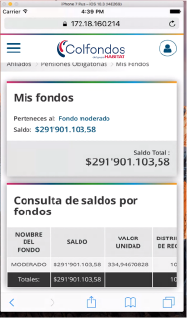
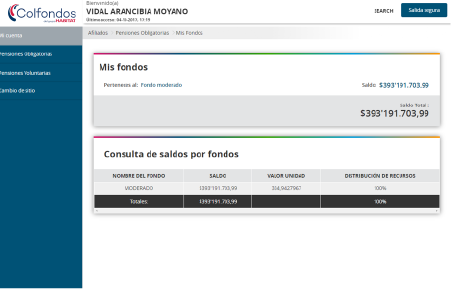
Esta opción se ubica en el menú principal, también puedes acceder desde el resumen de productos haciendo clic sobre “Pensiones obligatorias”. Aquí podrás confirmar en cuál de los tres portafolios posibles se encuentran tus aportes: Conservador, moderado o mayor riesgo.
-
1.
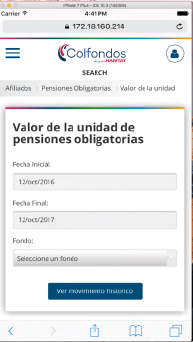
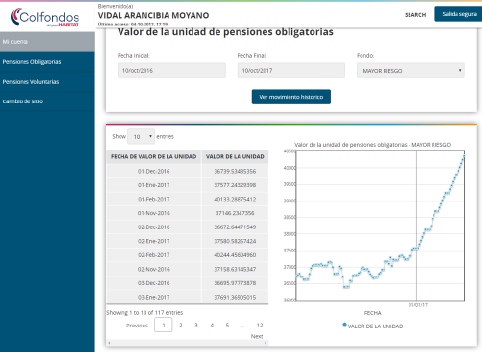
En esta funcionalidad podrás consultar del valor de la unidad de cada portafolio y graficar su comportamiento por periodos de tiempo. Por favor selecciona fecha inicial, fecha final y portafolio. Posteriormente haz clic en el botón “Ver movimiento histórico”.
2.

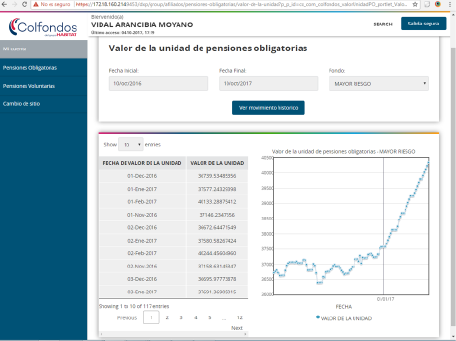
-
1.
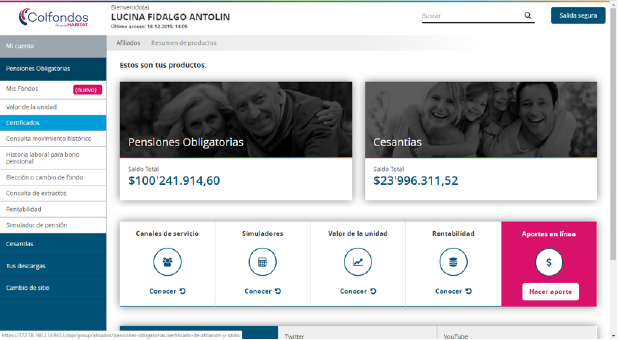
2.
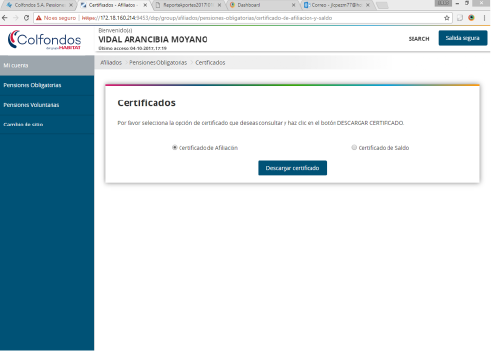
Certificado fondo de pensiones obligatoria.Para obtener el certificado de AFILICIÓN se debe ingresar en la Opción; “Pensiones Obligatorias” y seleccionar el Botón “Certificados”. El sistema da a escoger las opciones.Selecciona el ítem “certificadoAfiliacion” y dar clic en el Botón “Descargar certificado”, automáticamente el Archivo se descargara en su Escritorio en Formato PDF
3.

4.
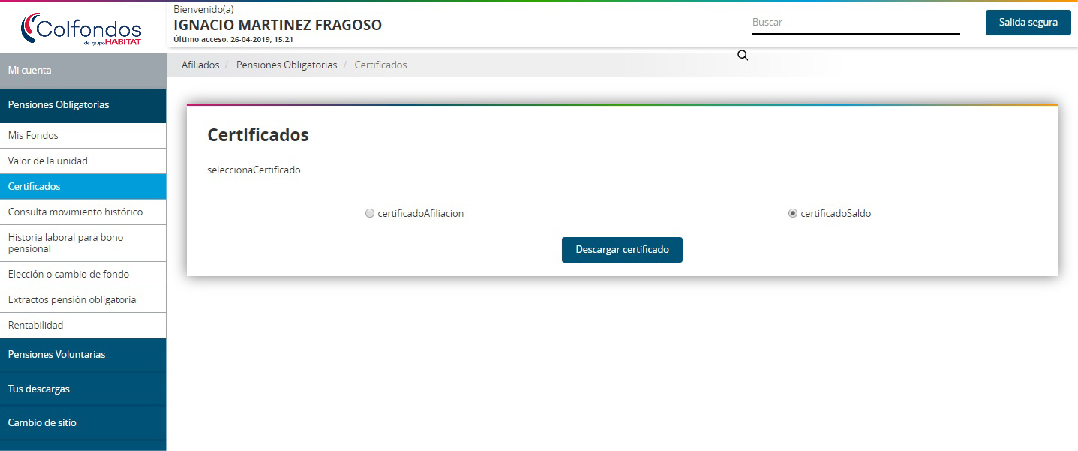
Certificados de Pensiones Obligatorias.
Para obtener el “certificado de Saldos” se debe ingresar en la Opción; “Pensiones Obligatorias” y seleccionar el Botón “Certificados”. El sistema da a escoger las opciones. Selecciona el ítem “certificadoSaldo” y dar clic en el Botón “Descargar certificado” , automáticamente el Archivo se descargara en su Escritorio en Formato PDF.5.
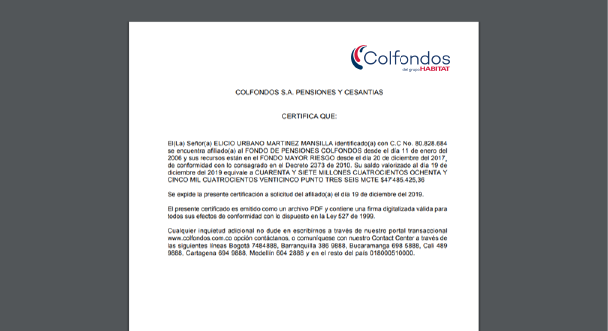
-
1.

Puedes generar el certificado que te acredita en calidad de pensionado desde tu zona transaccional, en la opción “Pensión obligatoria > Certificado pensionado”
2.

En la pantalla que se muestra una vez seleccionas la opción “Certificado pensionado” debes hacer clic sobre el botón “Generar certificado”
3.

Puedes guardar el certificado en el disco duro de tu computador e imprimirlo
4.
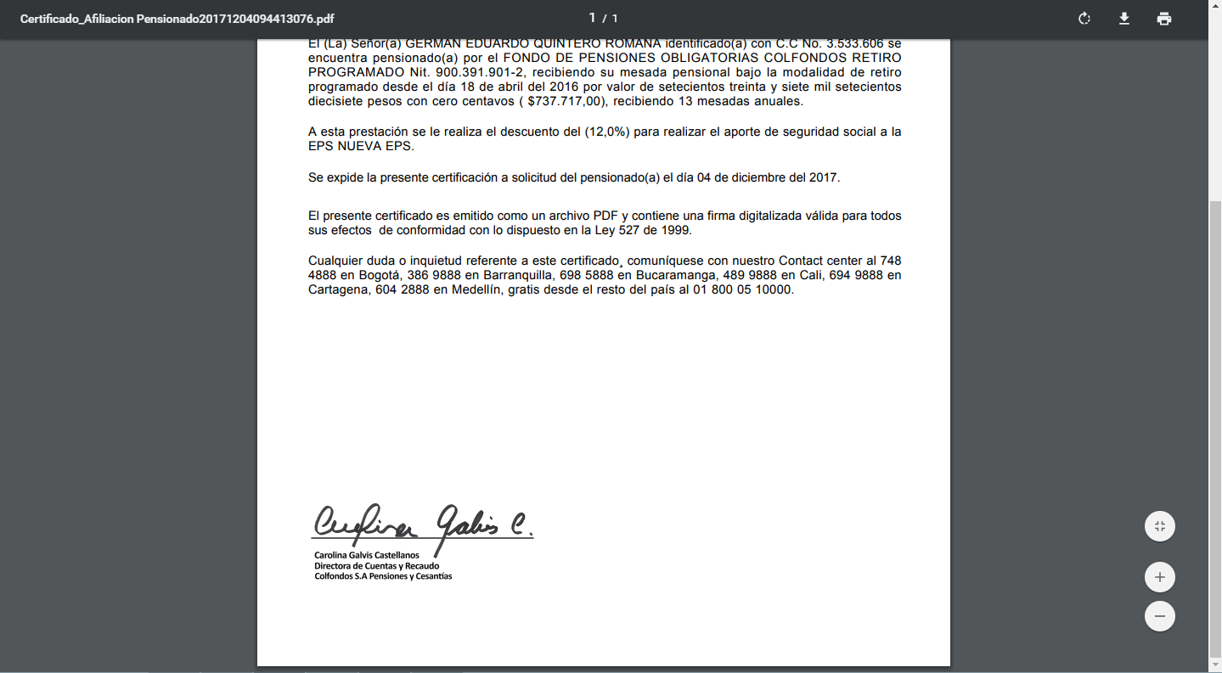
-
1.
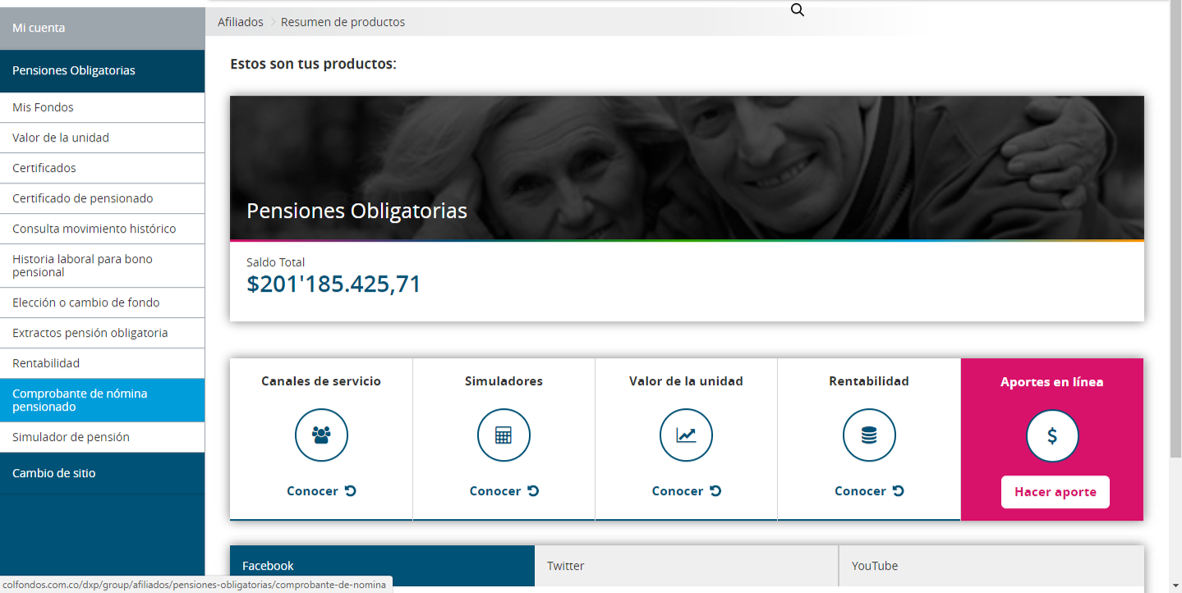
Puedes generar el comprobante de nómina de pensionado desde tu zona transaccional, en la opción “Pensión obligatoria > Comprobante de nómina pensionado."
2.
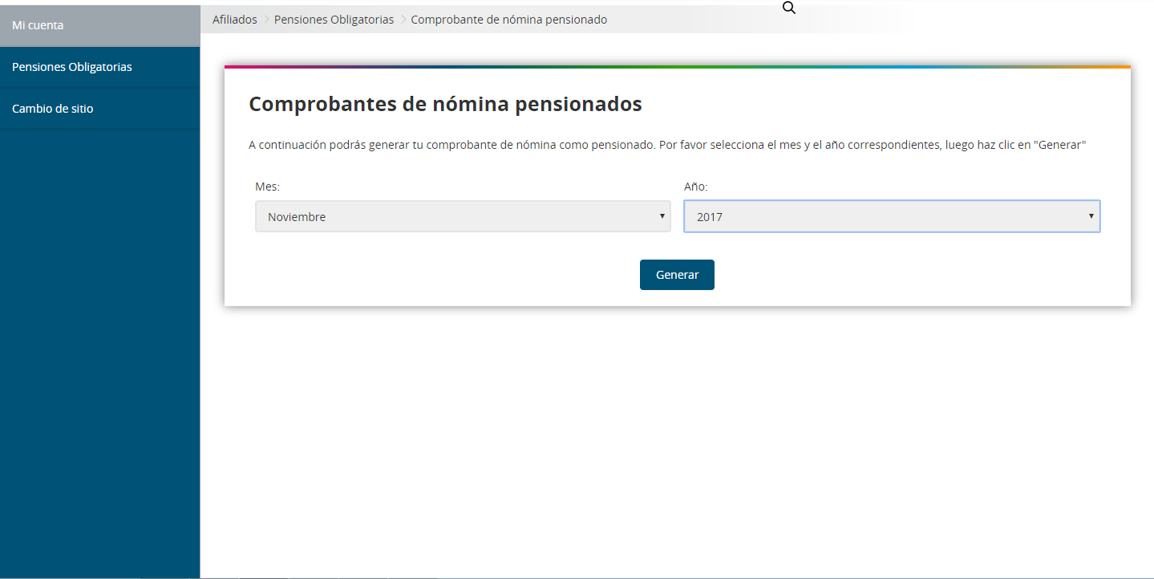
A continuación deberás seleccionar el mes y el año correspondiente.
3.

Puedes guardar el comprobante en el disco duro de tu computador e imprimirlo
-
1.
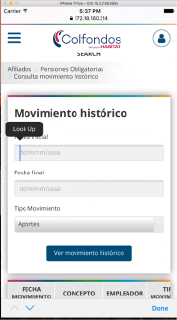
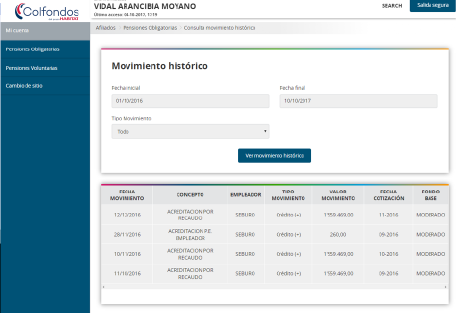
El movimiento histórico te permite visualizar el detalle de los aportes, retiros y recomposiciones que realices sobre tu producto pensión obligatoria, para consultarlo deberás hacer clic en el menú principal Pensiones obligatorias y luego en la opción “Movimiento histórico”, por defecto el sistema te mostrará en pantalla los últimos 14 movimientos, si deseas consultar más movimientos deberás seleccionar el rango de fechas del calendario dinámico y posteriormente hacer clic en el botón “Ver movimiento histórico”.
2.
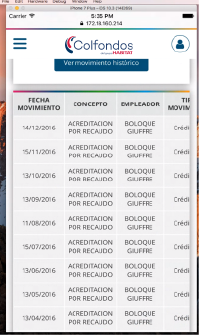
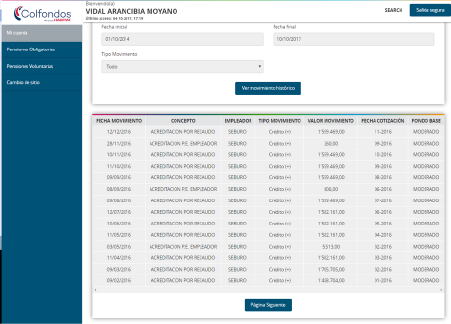
Para avanzar en los resultados, puedes hacer clic sobre el botón “página siguiente”.
-
1.
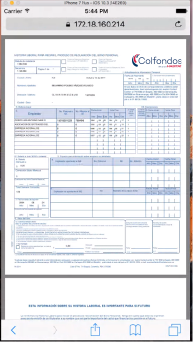
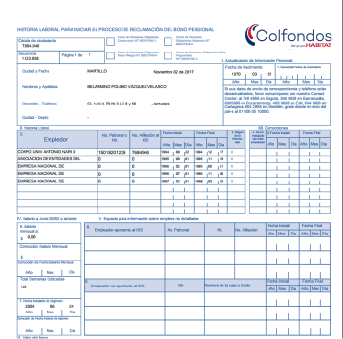
En esta opción podrás consultar las semanas que hayas cotizado antes de trasladarte a Colfondos si cotizaste pensión al menos durante 3 años seguidos en entidades públicas como Colpensiones –antes ISS o en cajas reconocedoras de pensión. Para acceder debes hacer clic sobre “pensión obligatoria" y luego en la opción “historia laboral para bono pensional”.
2.
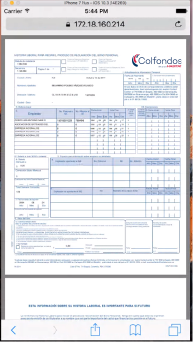
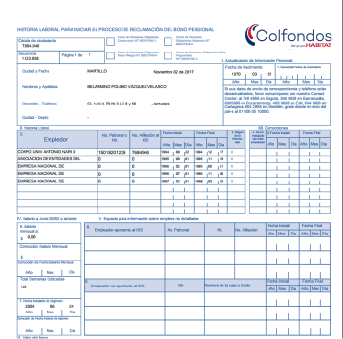
Si estás realizando los trámites para pensionarte podrás descargar un archivo PDF con la relación de la historia laboral válida para el bono para su impresión y firma con el fin de poder iniciar el trámite de reclamación de bono.
3.
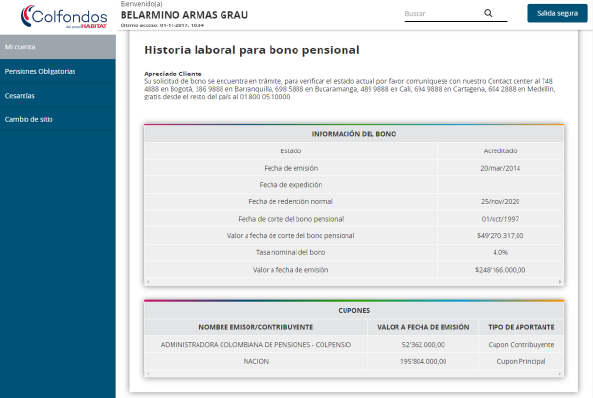
Si ya se completó el proceso de emisión de tu bono podrás consultar en esta misma opción el detalle del bono y sus cupones.
4.

Una notificación informando sobre la consulta de tu bono será enviada a tu correo electrónico.
-
1.
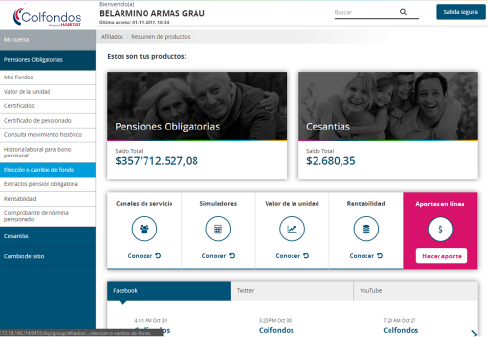
Puedes realizar elegir o cambiar el fondo para administrar tus aportes de pensión obligatoria entre: Conservador, Moderado, y Mayor riesgo; para ello debes hacer clic sobre “pensión obligatoria" y luego en la opción “Elección o cambio de fondo”
2.
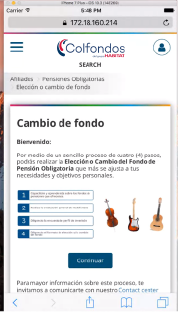
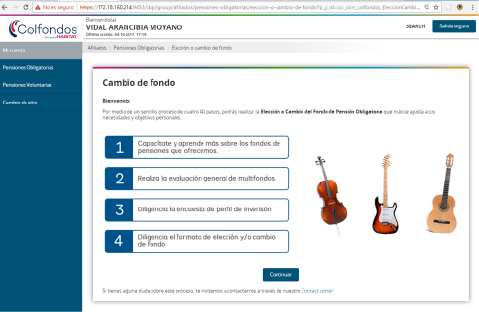
Si aún no has elegido un fondo, el sistema te permitirá ingresar a un curso donde aprenderás sobre las características de cada fondo y la ley de convergencia.
3.
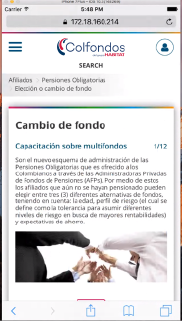
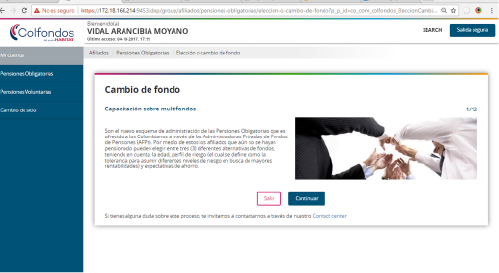
4.
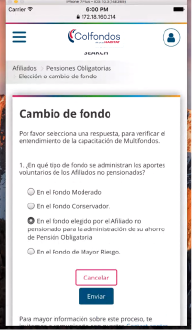
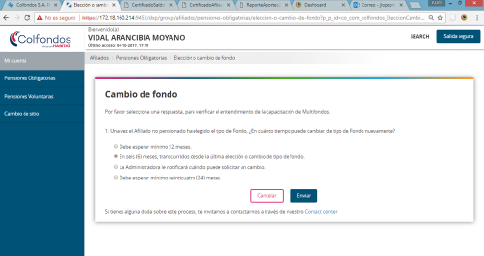
Al completar el curso te será aplicada una evaluación sobre los conocimientos aprendidos la cual apruebas con el 100% de las preguntas contestadas de forma correcta.
5.

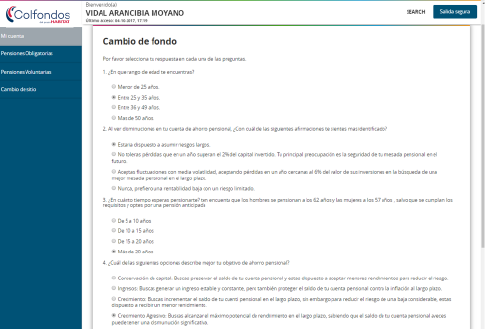
Si apruebas la evaluación podrás realizar la encuestas para identificar tu perfil de inversión y así recomendarte alguno de los tres fondos disponibles: Conservador, Moderado, y Mayor riesgo
6.
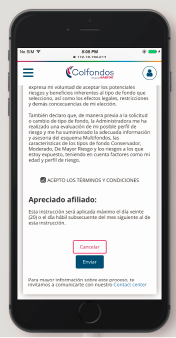
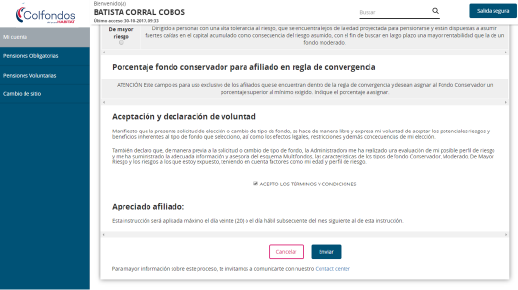
Finalmente podrás acceder al formulario para realizar tu elección o cambio de fondo
7.
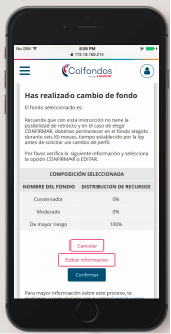
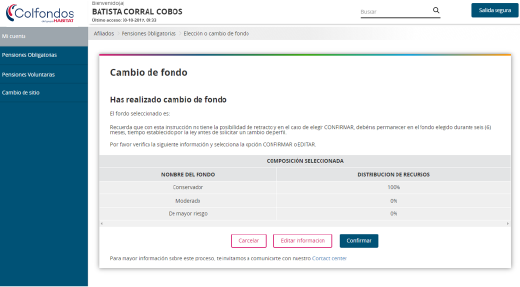
Para terminar haz clic en Confirmar. Una vez realizada la transacción, el sistema genera un comprobante de la misma y envía notificación al correo electrónico y también a tu número de celular mediante un SMS.
8.
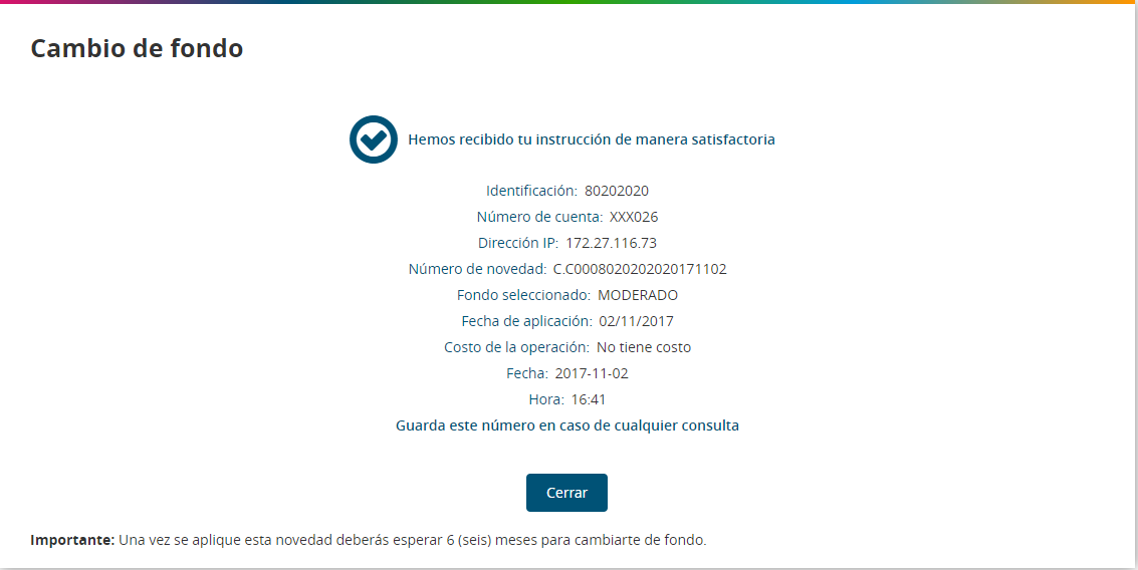
9.

-
1.
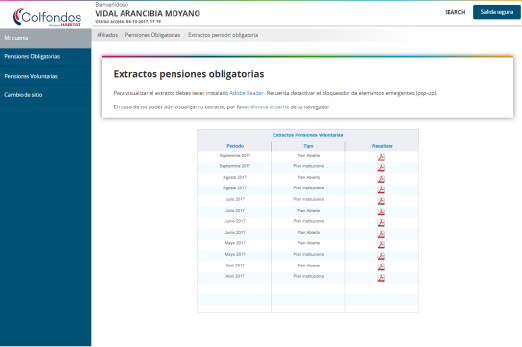
Para consultar los extractos de pensión obligatoria es necesario ir al menú “Pensión obligatoria” y posteriormente a la opción “Extractos”.
Ten en cuenta que para visualizarlos correctamente debes tener instalado en tu equipo de escritorio o portátil el complemento de Adobe Reader En la versión para dispositivos móviles no es posible visualizar los extractos ya que el navegador del dispositivo móvil no es compatible con el complemento de Adobe Reader.
-
1.
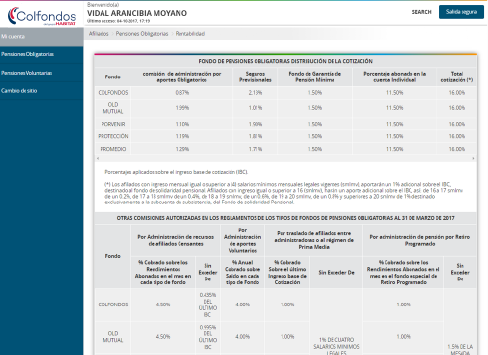
Para consultar la rentabilidad de los fondos de pensión obligatoria debes hacer clic en el menú “Pensión obligatoria” y posteriormente a la opción “Rentabilidad”.
-
Certificado pensionado
1.

Puedes generar el certificado que te acredita en calidad de pensionado desde tu zona transaccional, en la opción “Pensión obligatoria > Certificado pensionado”
2.

En la pantalla que se muestra una vez seleccionas la opción “Certificado pensionado” debes hacer clic sobre el botón “Generar certificado”
3.

Puedes guardar el certificado en el disco duro de tu computador e imprimirlo
4.
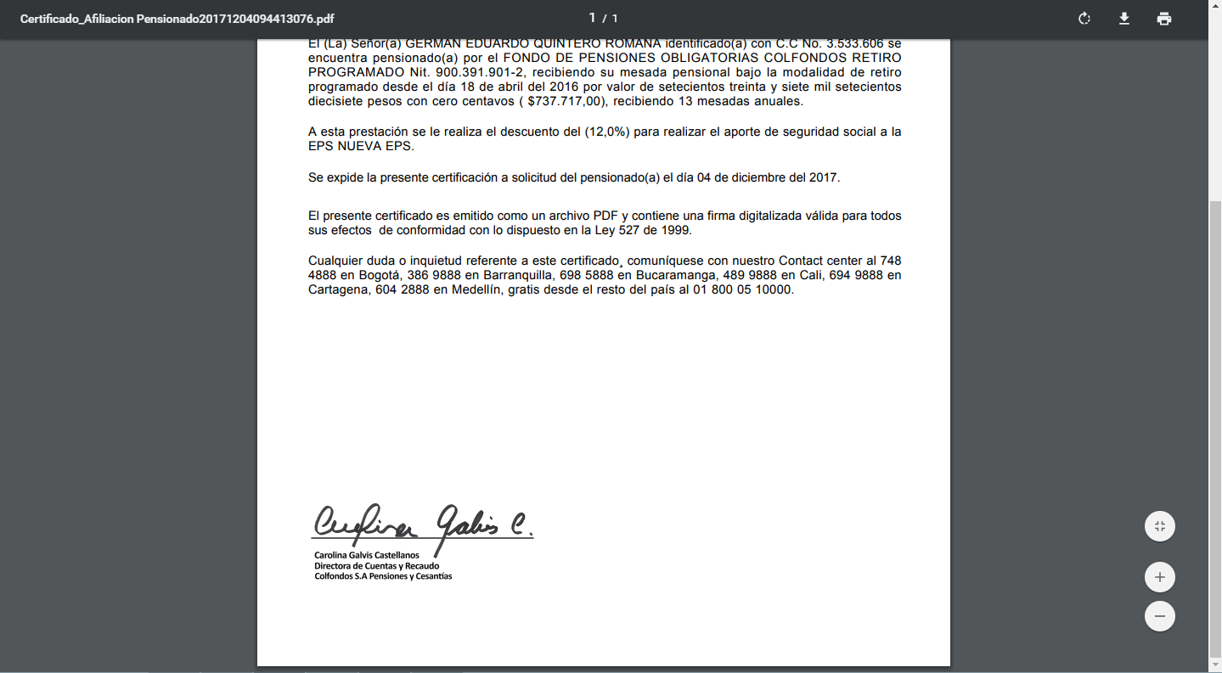
-
Comprobante de nómina pensionado
1.
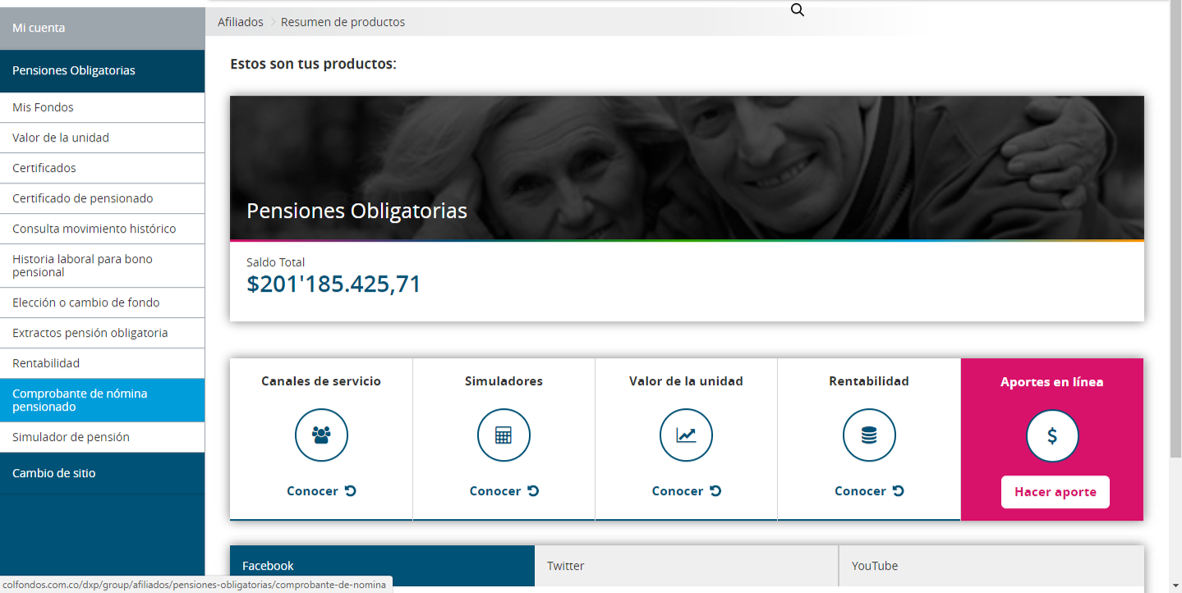
Puedes generar el comprobante de nómina de pensionado desde tu zona transaccional, en la opción “Pensión obligatoria > Comprobante de nómina pensionado."
2.
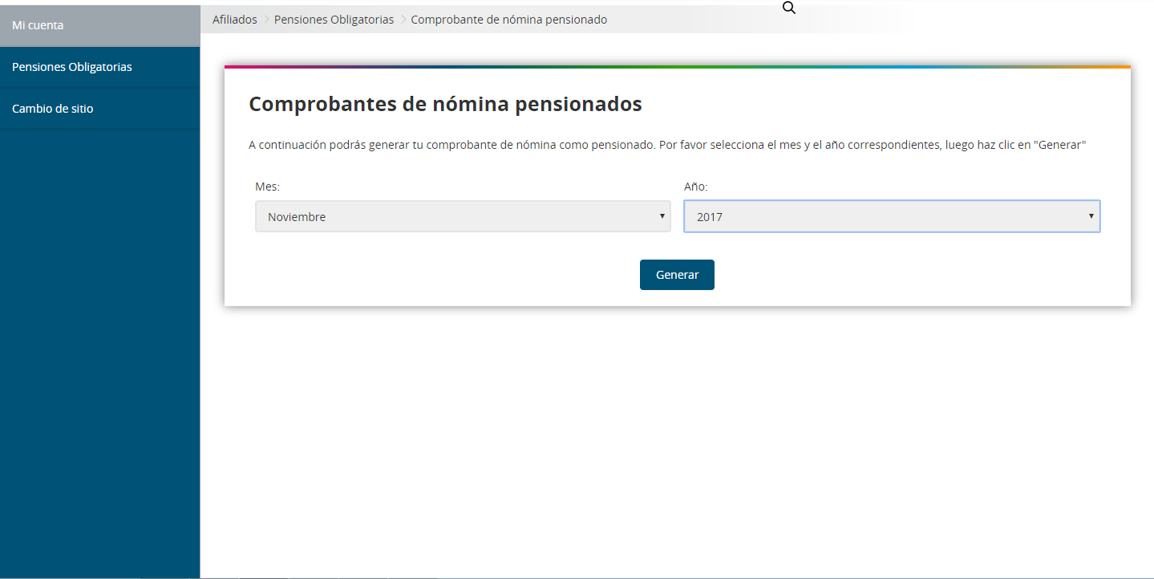
A continuación deberás seleccionar el mes y el año correspondiente.
3.

Puedes guardar el comprobante en el disco duro de tu computador e imprimirlo
-
1.
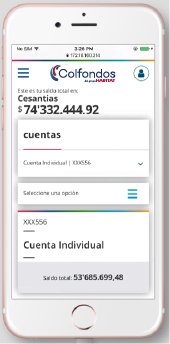
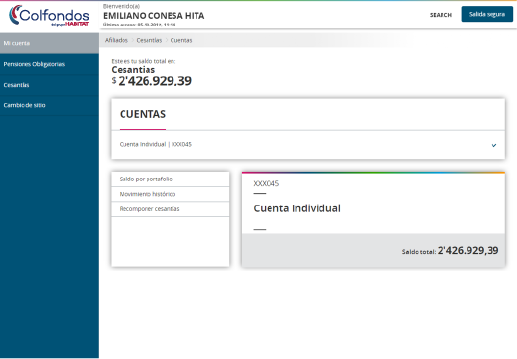
Esta opción se ubica en el menú principal haciendo clic sobre Cesantías y luego en la opción "Cuentas", también puedes acceder desde el resumen de productos haciendo click sobre "Cesantías". Aquí podrás ver el saldo de tus cuentas de cesantías, si posees más de una cuenta podrás ver el detalle de cada una seleccionándola de la pestaña que se ubica debajo del título CUENTAS.
-
1.
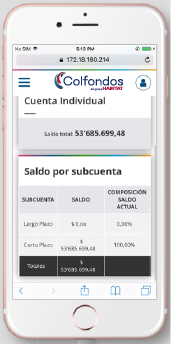
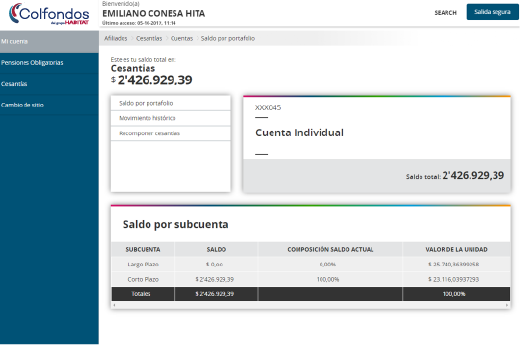
Estando en la cuenta deseada podrás ver en que portafolio(s) se encuentra distribuida tu inversión, si en largo o corto plazo. Basta con hacer clic en la opción "saldo por portafolio" del menú secundario
-
1.
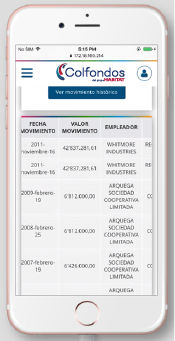
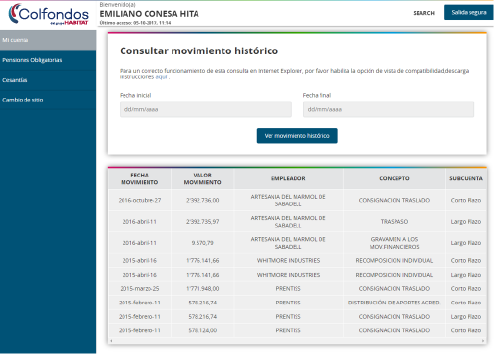
El movimiento histórico te permite visualizar el detalle de los aportes, retiros y recomposiciones que realices sobre tu producto Cesantías, para consultarlo deberás hacer clic en el menú principal Cesantías y luego en la opción "Cuentas" acá encontrarás la opción "Movimiento histórico", por defecto el sistema te mostrará en pantalla los últimos 14 movimientos, si deseas consultar más movimientos deberás seleccionar el rango de fechas del calendario dinámico y posteriormente hacer clic en el botón "ver movimiento histórico". Para avanzar en los resultados puedes hacer clic sobre el botón "página siguiente"
-
1.
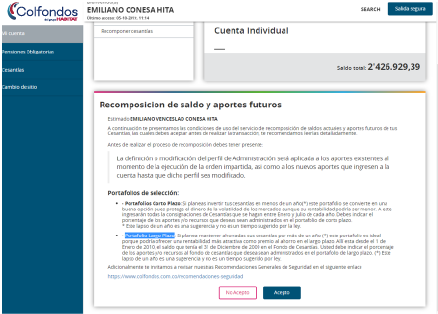
Estando en la cuenta deseada podrás recomponer tus aportes actuales y futuros desde la opción "Recomponer cesantías" desde el menú secundario. Paso seguido el sistema te informará sobre los términos y condiciones para que des tu consentimiento haciendo clic en el botón "Acepto"
2.
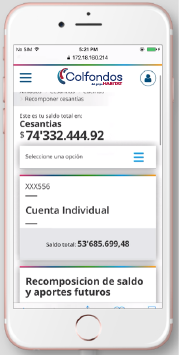
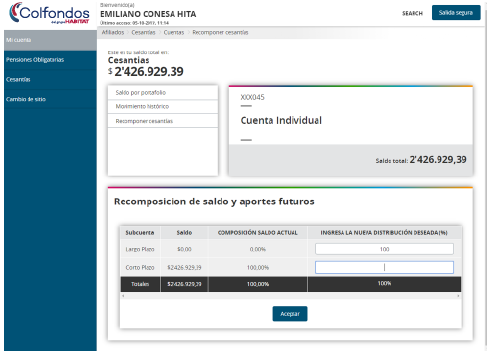
Luego podrás acceder al formulario para digitar en la caja de texto al frente del nombre de cada portafolio el porcentaje según tu decisión. Si recompones 100% en un portafolio no olvides colocar también el 0 al frente del otro portafolio. Luego haz clic en el botón “Aceptar”.
3.
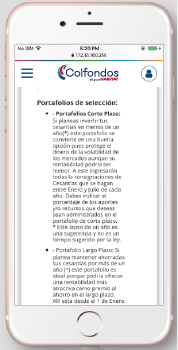
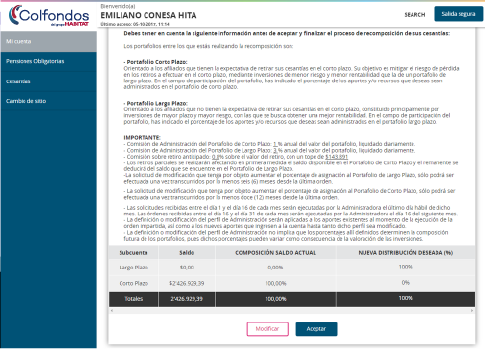
Para confirmar la instrucción debes hacer clic en "Aceptar."
4.
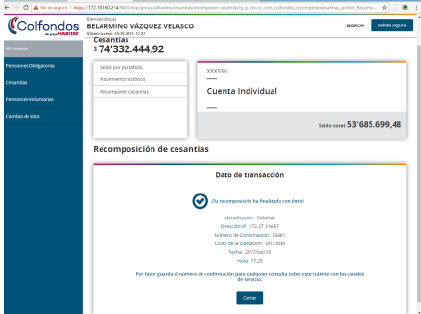
Una vez realizada la transacción, el sistema genera un comprobante de la misma y envía notificación al correo electrónico y también a tu número de celular mediante un SMS.
-


Alista los documentos para solicitar
tu retiro electrónico de Cesantías.
Para consultarlos haz clic aquí

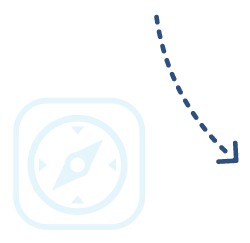

Ingresa a la Zona Transaccional y
ubica el menú de Cesantías.

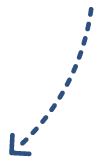
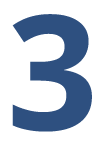
Selecciona la cuenta desde la cual vas a
realizar el retiro y ejecuta las validaciones
de seguridad que el sistema te
va a solicitar.
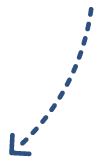
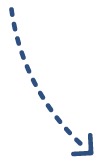
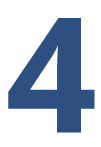
Selecciona el tipo de Retiro Parcial
o Definitivo y la forma de abono
del dinero.
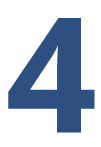
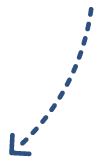

Ten listos los documentos en las
especificaciones solicitadas y
súbelos a la plataforma.
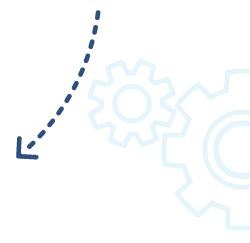
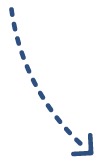
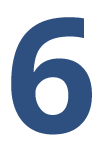
Termina el proceso y recibirás un
comprobante de la operación
mediante un SMS al número de
celular que hayas registrado.
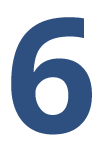



- Selecciona una opción
-
Pensión obligatoria
-
Cesantías
-
Pensión voluntaria
-
Mi cuenta
-
Registro usuario
Si continuas navegando, consideramos que aceptas el uso que el portal web, propiedad de Colfondos S.A. Pensiones y Cesantías, hace de Cookies para mejorar la navegación y el uso de los servicios habilitados en la página. Para conocer nuestra política de cookies, haz clic aquí
